学生の皆さんにとって、
毎月のスマホ利用料金(携帯料金)は
結構な出費じゃないですか?
社会人の私も毎月の利用料金が
1万円以上掛かるので
なかなか参っています…。
でもYouTubeやスマホゲーム、
音楽ストリーミングなど
楽しいスマホのアプリって
大体パケット通信量が多くて
すぐ制限引っ掛かっちゃうんですよね〜。
なるべく利用料を抑えつつ、
パケット制限が掛からないようにする
便利な方法は、
公共のWi-Fiサービスを利用すること
じゃないでしょうか。
以前も公共Wi-Fiについては
記事にしました。

その中でも、
特にコンビニのWi-Fiサービスは
身近で便利な存在です。
これを利用しない手は無いですよね!
もちろんセブンイレブンでも、
無料Wi-Fiサービスがありますよ!
というわけで今回の記事では、
セブンイレブンの無料Wi-Fiサービス
「セブンスポット」の接続設定の方法や
回線スピードなどについて
情報をシェアしたいと思います!
セブンイレブンの無料Wi-Fi「セブンスポット」って何?

「セブンスポット」は、
セブンイレブンの店舗内で提供している
Wi-Fiサービスのことです。
このWi-Fiは無料で利用可能ですが、
セブンスポットや、オムニ7という
セブン&アイグループの
ネットショップに
会員登録を行う必要があります。
どちらも会員登録は無料です。
ちなみに接続回数や接続時間には
制限があります。
- 1日3回まで利用可能
- 一回の接続時間は60分
ちょっとややこしいんですが、
1回接続すると、途中で切断しても
時間はカウントされ続けます。
なので接続し続けたの方がお得です。
また他店舗へ行った場合でも、
60分以内に再接続した場合は
前店舗の接続時間から
60分カウントされます。
なので別店舗へ行っても
時間数も回数も変りません。
接続中に日付が変わった(24時過ぎた)場合は、
前日としてカウントされます。
iPhoneやスマホの接続方法は?
それでは「セブンスポット」へ
繋ぐための設定方法をご紹介します。
まずiPhoneで接続する方法です。
- 「設定」を開く
- 「Wi-Fi」の項目を選択してWi-Fiをオンにする
- 「7SPOT」が表示されるので選択する
- ブラウザ(Safariなど)を立ち上げる⇨セブンスポットのページが表示される
- 「新規会員登録(無料)」を選択
- 必要事項を記入・選択して「登録」する
- 登録したメールアドレスに登録用のメールが送られてきます
- メールにある「登録用URL」をタップする
- 7SPOT正会員登録完了ページが表示されるので、「サービスを開始する」を選択
- セブンスポットのページになるので、「インターネット接続」を選択
- ネットを利用可能になります。
続いてAndroidスマホでの接続方法です。
- 「設定」を開く
- 「無線とネットワーク」内の、「Wi-Fi設定」を選択
- Wi-Fiをオンにすると、「7SPOT」が表示されるので選択する
- セブンスポットのページが表示される
- 「新規会員登録(無料)」を選択
- 必要事項を記入・選択して、「登録」する
- 登録したメールアドレスに登録用のメールが送られてきます
- メールにある「登録用URL」をタップする
- 7SPOT正会員登録完了ページが表示されるので、「サービスを開始する」を選択
- セブンスポットのページになるので、「インターネット接続」を選択
- ネットを利用可能になります。
登録用のメールが配信されない場合は、
Wi-Fiを切ってみて下さい。
メールが届くようになると思います。
またはメールアドレスの
入力間違いの可能性もあるので、
再度登録し直した方がいいでしょう。
それでも届かない場合は、
迷惑メール設定が掛かっているので
それぞれの携帯会社のmyページから
設定をしましょう。
セブンイレブンアプリからなら無制限!
セブンイレブンのスマホアプリ、
「セブン‐イレブンアプリ」
というものがあります。
このアプリ内からでも
セブンスポットに接続が出来るんですが、
なんとアプリ経由で接続すると
1日60分×3回の接続制限が無くなり、
回数無制限で利用可能になります。
これは利用した方がいいですね!
PCの接続方法は?
続いてPCでの接続方法についてです。
まず会員登録については、
PCの場合もスマホの場合も
一度会員登録してしまえば
同じ会員ID、パスワードが使えます。
なので先にスマホで
会員登録してからそのID、パスワードで
PCでログインするのが
一番簡単だと思いますよ。
Windows、Macの
ログイン・接続方法は以下の通りです。
- 右下に「ワイヤレスネットワーク接続」のポップアップメッセージが出るのでクリック
- ネットワーク一覧画面から「7SPOT」を選択
- ブラウザを立ち上げます
- セブンスポットのページが表示されるので、「ログイン」をクリック
- ID、パスワードを入力してログインします
- セブンスポットのページになるので、「インターネット接続」を選択
- ネットを利用可能になります
- システム環境設定から「ネットワーク」を選択
- ネットワーク名から「7SPOT」を選択
- ブラウザを立ち上げます
- セブンスポットのページが表示されるので、「ログイン」をクリック
- ID、パスワードを入力してログインします
- セブンスポットのページになるので、「インターネット接続」を選択
- ネットを利用可能になります
速さはどのくらい?
「セブンスポット」のスピードは
どのくらい出てるのでしょうか?
巷では、
どうもセブンスポットはノロい
という話もあるようなので、
早速近所のセブンイレブンへ行って
計測してみました。
(今回計測に利用したアプリは
OoklaのSpeed Testです。)
ちなみにうちは田舎です。
計測したのはゴールデンウィーク中の
23時30分頃でした。
結果は・・・。
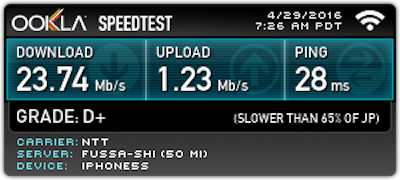
なんと20メガ越えの回線スピードでした!
これなら動画なども
ストレスなく見れますね。
ただ、今回はウチの田舎の
セブンイレブンだったことや、
計測時間が夜遅く、
GW中で利用者がほぼゼロで
回線を占有できたことが
高速スピードを計測できた
要因だったと思います。
日中の都会で、
セブンスポット利用者が多いところでは
もちろん一人当たりの回線スピードは
どうしても遅くなってしまいます。
これは携帯電話の場合と変わりませんね。
なので、
スピードノロいわぁ〜って感じる方は、
なるべく人気のない店舗(?)か、
利用者が少ない時間帯を狙って
利用した方がいいと思います。
駐車場でも使える?

実際に私も駐車場で
利用してみましたが、
問題なく接続出来ました。
先ほどの20メガ越えの時も
駐車場で計測したので
店前の駐車場なら問題なく利用可能ですね。
ただウチの田舎みたいなコンビニって、
大型トラックが何台も止まれるような
広大な駐車場のところもありますよね。
そういう広いところの駐車場で、
店舗から離れてしまうと
Wi-Fiの電波が弱くなり、
接続が途切れ途切れになる可能性があります。
なるべく店に近づいて
利用するのがベストです!
まとめ
今回はセブンイレブンの
無料Wi-Fiスポットである
「セブンスポット」について
ご紹介しました。
なお公共Wi-Fiのセキュリティなどの
注意点は、こちらの記事にも詳しく
書きましたのでご覧ください。





コメント
[…] ビニWi-Fiの詳しい接続方法などは、コチラの記事をご覧下さい。 ⇨セブンイレブンの無料WiFi「セブンスポット」の接続方法は? ⇨ローソンWi-Fiサービス|LAWSON Free Wi-Fiつなぎ方は超簡単! […]
[…] 詳しくはこちらの記事もご覧下さい。 ⇨セブンイレブンの無料Wi-Fi「セブンスポット」設定方法は簡単⁉︎ […]